
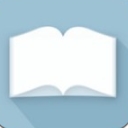

下面为大家介绍利用Illustrator制作比较飘柔梦幻的变换线效果的方法。方法比较简单,比较适合初学的朋友们学习。希望大家都自己尝试着做一下。
完成效果:

首先打开Illustrator软件,什么版本都无所谓。色彩选择RGB,因为我是放电脑上看的!

选择矩形工具在画布里画一个矩形,执行渐变填充!

选择渐变,并点中渐变滑块!

这是制作背景你可以选择你喜欢或者需要的背景色制作!

我在这里背静渐变角度调成了-90度!基本OK!然后就CTRL+2快捷锁定背景!

然后就去掉前景色无,边框色可自己选择我这里选白色!用钢笔工具画两条曲线!这个很随意就OK了!以后还可以调整的!
-
[page]
绘两条曲线!如下图!

随意选择一条曲线!再选择混合工具,按ENTER键!

指定步数!我这里指定30。这个也可以随时修改的,按照你的距离可以确定这个步数!


把焦点移到另一条线显示+时点一下OK效果出来了!如果你发现太散可以再次ENTER调整步数!

有直接选择工具,调整节点,可以添加或者减少节点。

效果就出来了,拉动可以调整到你想要的效果!大家可以根据自己的喜好做出类似其他的效果。
